Dans le module "Clients" il y a un onglet en bas "Travailler avec les clients" , dans lequel vous pouvez planifier le travail avec le client sélectionné ci-dessus.
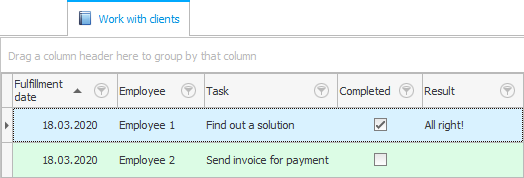
Pour chaque œuvre, on peut constater non seulement que "doit être fait" , mais aussi pour apporter "résultat d'exécution" .
Utiliser ![]() filtrer par colonne "Terminé" pour afficher uniquement les travaux ayant échoué si nécessaire.
filtrer par colonne "Terminé" pour afficher uniquement les travaux ayant échoué si nécessaire.
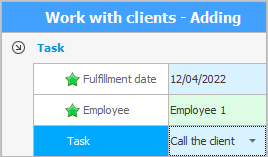
Lors de l' ajout d'une ligne, précisez les informations sur la tâche.
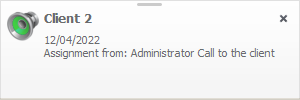
![]() Lorsqu'une nouvelle tâche est ajoutée, l'employé responsable voit une notification contextuelle afin de démarrer rapidement l'exécution immédiatement. De telles notifications augmentent considérablement la productivité de l'organisation.
Lorsqu'une nouvelle tâche est ajoutée, l'employé responsable voit une notification contextuelle afin de démarrer rapidement l'exécution immédiatement. De telles notifications augmentent considérablement la productivité de l'organisation.

Lors de l'édition , vous pouvez cocher la case " Terminé " pour fermer le travail. Il est également possible d'indiquer le résultat du travail effectué.
Notre programme est basé sur le principe du CRM (Customer Relationship Management) , qui signifie 'Customer Relationship Management '. La planification de cas pour chaque client est très pratique dans une variété de cas.
Chaque employé pourra établir un plan de travail pour lui-même pour n'importe quel jour, afin de ne rien oublier, même s'il doit travailler avec un grand nombre de clients.
Des tâches peuvent être ajoutées non seulement pour vous-même, mais également pour d'autres employés, ce qui améliore l'interaction du personnel et augmente la productivité de l'ensemble de l'entreprise.
Les instructions du chef à ses subordonnés peuvent être données sans mots, de sorte qu'il est facile de suivre leur mise en œuvre.
Interchangeabilité améliorée. Si un employé est malade, les autres savent ce qu'il faut faire.
Un nouvel employé est facilement et rapidement mis à jour, le précédent n'a pas besoin de transférer ses affaires lors d'un licenciement.
Les délais sont maîtrisés. Si l'un des travailleurs retarde l'exécution d'un certain travail, cela est immédiatement visible pour tout le monde.
Lorsque nous avons planifié des choses pour nous-mêmes et pour les autres employés, où pouvons-nous voir le plan de travail pour un certain jour ? Et vous pouvez le regarder à l'aide d'un reportage spécial "Travailler" .
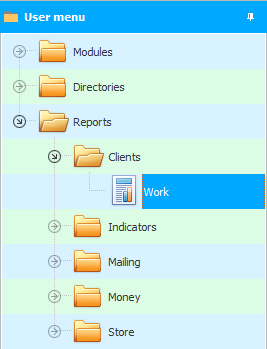
Ce rapport a des paramètres d'entrée.

Tout d'abord, avec deux dates , nous indiquons la période pour laquelle nous souhaitons visualiser les travaux réalisés ou prévus.
Ensuite, nous sélectionnons l'employé dont nous afficherons les tâches. Si vous ne sélectionnez pas d'employé, les tâches de tous les employés apparaîtront.
Si la case ' Inachevé ' est cochée, seules les tâches qui n'ont pas encore été clôturées par l'employé responsable seront affichées.
Pour afficher les données, cliquez sur le bouton "Reportage" .
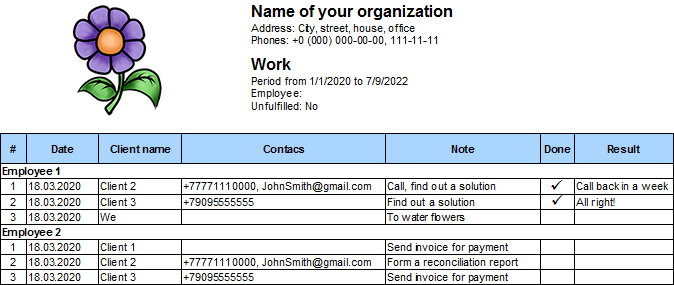
Le rapport lui-même contient des hyperliens dans la colonne « Affectation » qui sont surlignés en bleu. Si vous cliquez sur l'hyperlien, le programme trouvera automatiquement le bon client et redirigera l'utilisateur vers la tâche sélectionnée. De telles transitions vous permettent de trouver rapidement les informations de contact pour la communication avec le client et de saisir tout aussi rapidement le résultat du travail effectué.
Voir ci-dessous pour d'autres sujets utiles :
![]()
Système comptable universel
2010 - 2024